
发送电子邮件是许多人每天最常做的活动之一。但是,在特定时间并不总是可以在计算机或移动设备前发送电子邮件;要么是因为我们与收件人的时间不同,或者是因为你没有空闲时间专注于这项任务。因此,Gmail 和 Outlook 有很多工具可以安排电子邮件的发送。
这些工具已经存在,今天Infobae将显示这些步骤,以便用户可以在需要的时间和日期安排他们的Outlook或Gmail电子邮件。
或者,这些步骤可以在 i OS、iPad OS 或安卓设备上执行;以及从 Mac 或 Windows 计算机上运行。
这是你在 Mac 或 Windows 上安排 Outlook 电子邮件的方式
在Gmail主导的世界中,您有时会忘记仍然有许多用户更喜欢Outlook服务(微软的替代方案)。如果要安排在Mac或Windows计算机上发送电子邮件,则需要按照以下简单步骤进行操作
-在电脑上打开 Outlook。
-点击 “新消息” 以撰写新电子邮件。
-在这里,您必须编写消息,还必须编写收件人和将包含该消息的主题。
-完成所有操作后,您可以继续对其进行编程。
-点击蓝色按钮上 “发送” 字样旁边的向下箭头。
-点击稍后发送。
-在出现的新窗口中,您可以选择Outlook默认的选项之一,也可以点击自定义时间并选择最适合用户要求的选项。
-选择时间和日期后,点击 “发送” 按钮。
-准备好,邮件已安排在需要时发送。
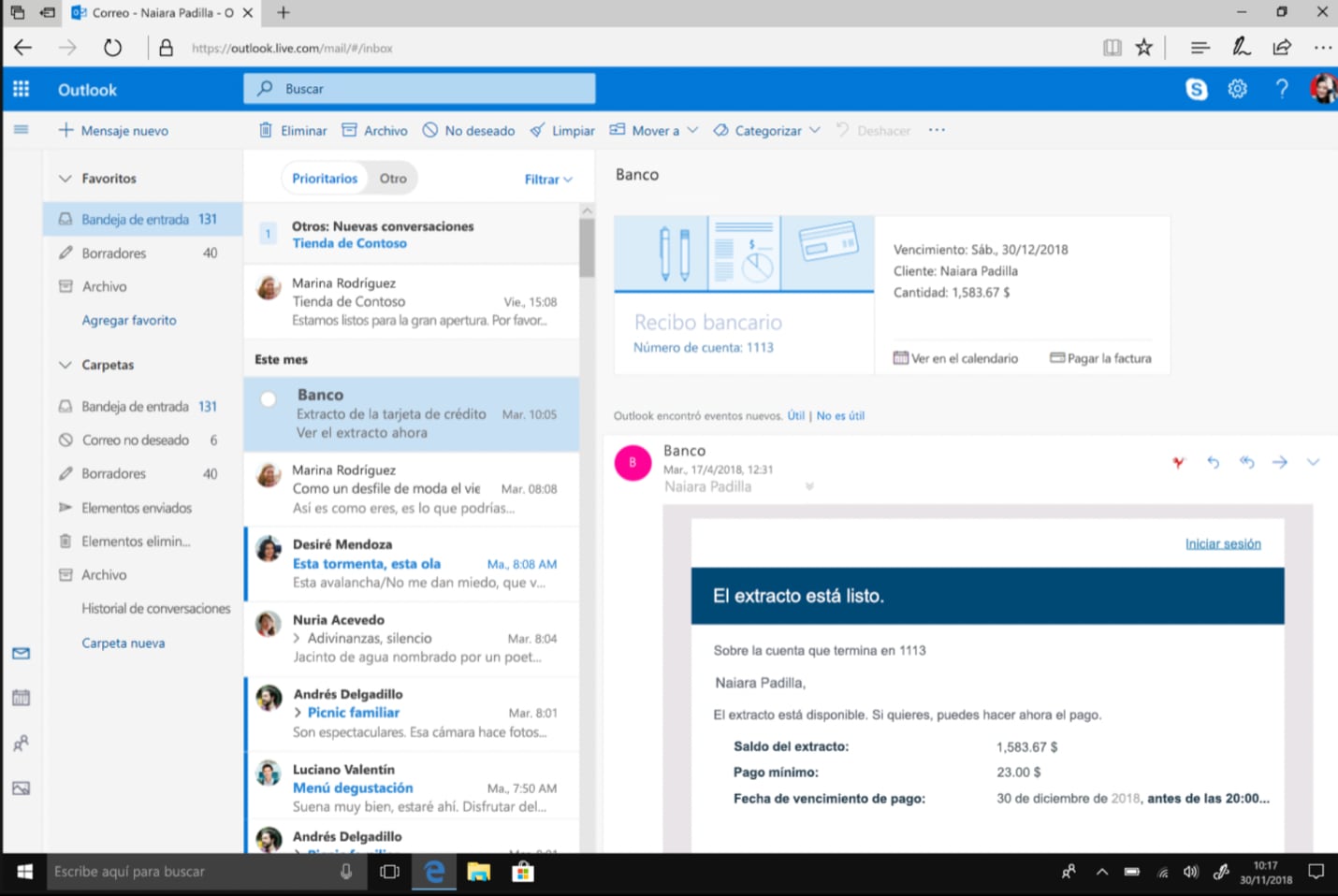
安排来自安卓或 iOS 手机的 Outlook 电子邮件
不幸的是,与Gmail不同,Outlook仅允许您在其网络版本上本地安排电子邮件。但是,有一种方法可以绕过iOS和Android的这种限制,这是通过下载第三方应用程序为我们完成工作来完成的。
Spark 是一款适用于Android和iOS的应用程序,它允许您从几乎任何平台配置电子邮件。它还具有一些出色的功能,例如能够通过电子邮件进行私人对话,与云服务集成,当然,还可以在要通过手机发送消息时安排消息的功能。
要做到这一点,你只需要开始正常输入电子邮件,然后在底部工具栏上,你会看到一个带有时钟的电子邮件图标。
单击它进入邮件计划菜单。它在安卓和iOS上的工作方式相同。
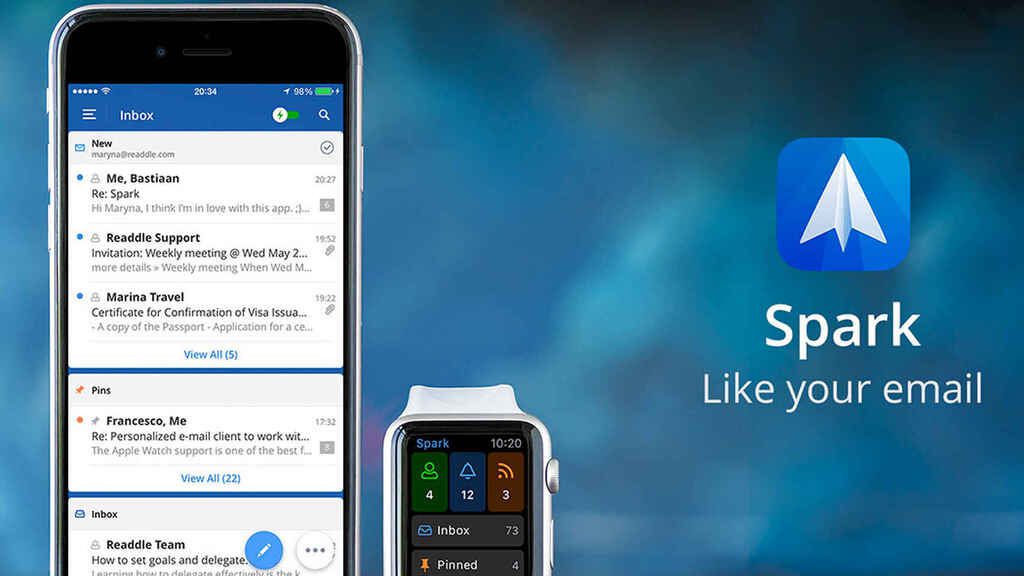
如何在 Mac 或 Windows 上安排 Gmail 电子邮件
如果您想安排通过手机发送的电子邮件,则需要通过Gmail应用程序完成这些步骤。
-登录Gmail并登录到该帐户(如果尚未完成)。
-点击撰写。
-在电子邮件中写下所有必要的信息,包括收件人和主题。
-准备好后,点击蓝色按钮上 “发送” 一词旁边的箭头。
-点击 “安排发货”。
-选择要发送电子邮件的日期和时间。在这里,您可以选择Gmail提供的选项;但是如果您单击 “选择日期和时间”,则可以手动决定,更具体地说。
-选择日期和时间后,点击计划发货。
-完成,电子邮件已安排在约定的时间发送。
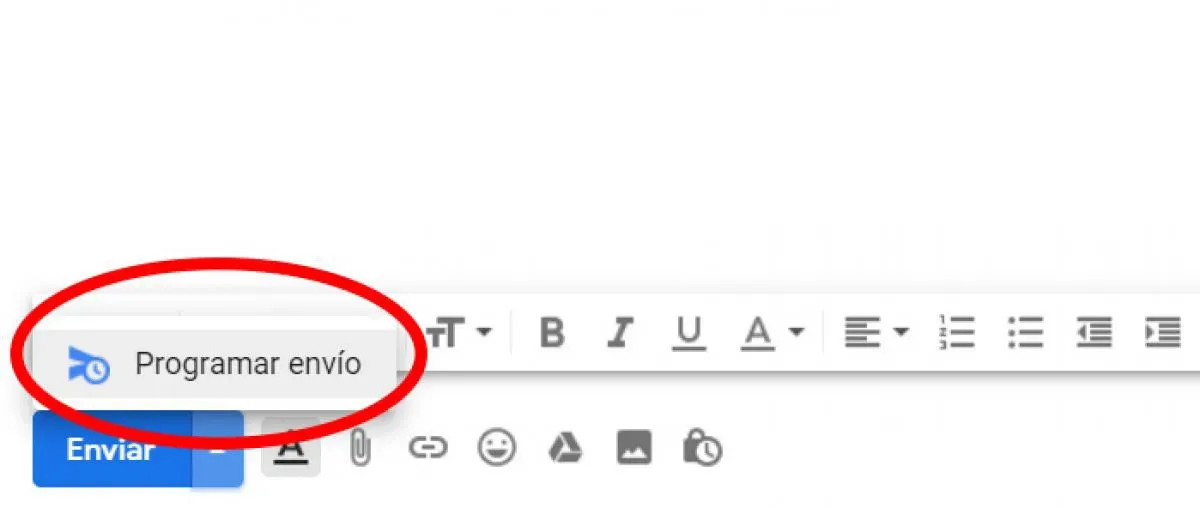
通过安卓或 iOS 手机安排发送 Gmail 电子邮件
如果要安排来自手机的电子邮件,则必须从Gmail应用程序执行这些步骤:
-在设备上打开应用程序。
-玩密文。
-写电子邮件,别忘了填写收件人和邮件的主题。
-完成后,点击屏幕右上角的三个点。
-选择 “计划发货” 选项。
-就像在Windows或Mac上一样,您也可以在这里选择Gmail的预定义选项之一;但是,您也可以选择更具体的日期和时间,最好是点击 “选择日期和时间”。
-选择所需的日期和时间后,点击保存。
-准备好,邮件将立即安排在约定的时间发送。
继续阅读
Más Noticias
Congreso aprueba expulsión inmediata de delincuentes extranjeros detenidos en flagrancia
Esta medida, respaldada por una amplia mayoría de 97 votos a favor, modificará el Código Penal para permitir que un juez pueda ordenar la deportación

Cómo cocinar el brócoli para realzar su sabor y conservar sus nutrientes
Cuando se hierve una verdura como el brócoli, parte de sus nutrientes hidrosolubles pueden disolverse en el agua de cocción, lo que reduce su valor nutritivo

Cuál es el santo que se celebra este 15 de mayo
La lista los santos y mártires para que sepas a quiénes debes felicitar en un día como hoy

Evita sanciones en Bogotá: consulta si puedes circular con tu automóvil
Esto te interesa si vas a manejar hoy por las calles de la ciudad

Cierre del índice Taiwan Weighted este 15 de mayo
Los distintos títulos que se negociaron en el piso de remates tuvieron un comportamiento mixto

